-
換機、換門號,如何備份 LINE 聊天訊息?5 張圖輕鬆易懂
發佈時間:2017-09-25
-
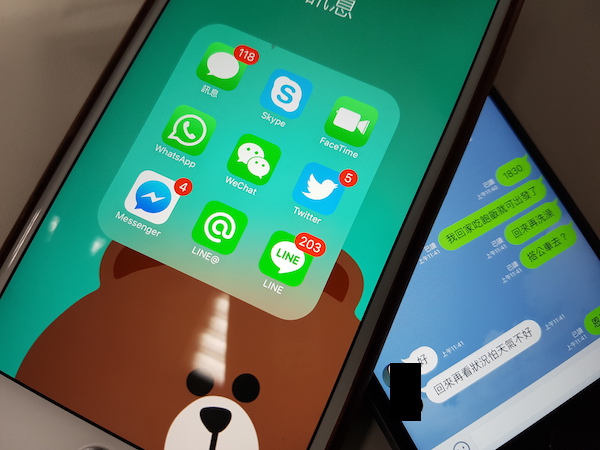
(示意圖)
準備換新手機之前,舊手機裡頭最重要的 LINE 聊天對話訊息紀錄,到底要怎麼備份還原到新手機?LINE 通訊軟體在今年大力強化升級軟體系統之後,現在已內建有備份聊天記錄的功能,不論是使用 iOS 系統、或 Android 系統,都可以一鍵輕鬆打包,只要設定好要儲存備份在雲端硬碟的 Google 帳號,即可順利轉移聊天備份記錄到新手機上。
相對以往來說,更加方便許多。針對 LINE 聊天訊息備份,從換機前、進行換機、到換機後,需要注意事項有哪些、要怎麼設定、移轉帳號、以及換機可能的情況如:原號換機、換新門號+換機、換新門號+不換機,以下整理LINE官方部落格的教學,以5張圖來做說明。
【換機之前】先確認帳號已綁定完成
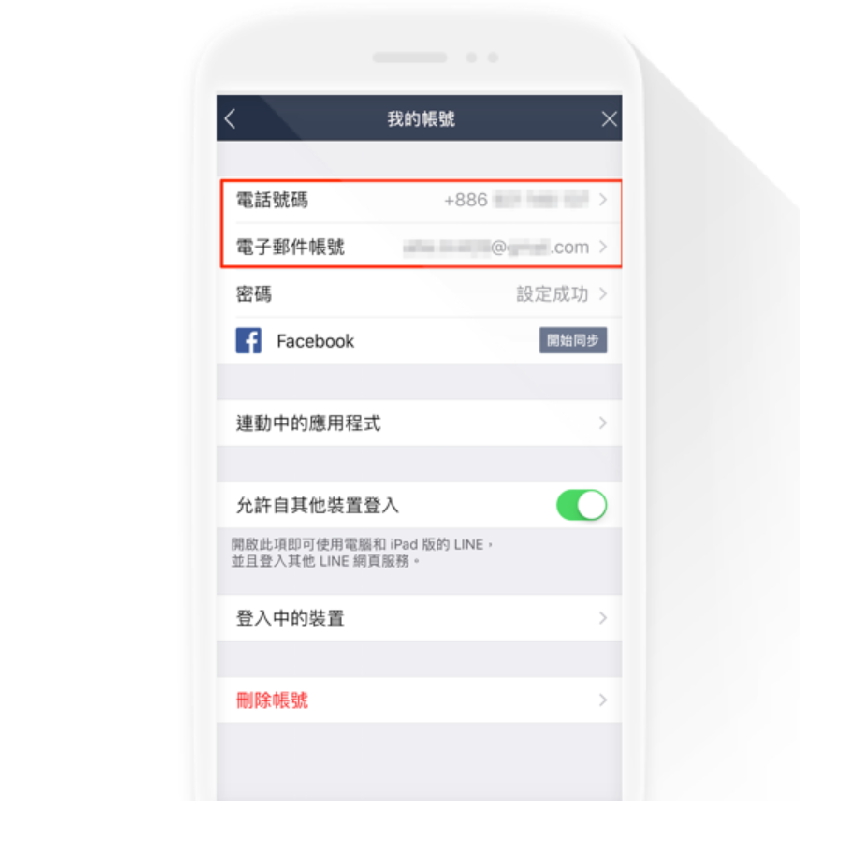 (圖/翻攝LINE Blog)
(圖/翻攝LINE Blog)在進行 LINE 訊息備份之前,有 4個重點是特別要注意的:
第一,一定要先在原本的舊機上完成綁定電話號碼與 Email 的設定,才能進行帳號移轉。另,若你有兩個 LINE 帳號,請不要綁同一組手機電話號碼與電子郵件,因為其中一個帳號,會因此被覆蓋且無法還原。第二,目前受限於作業系統的規定,無法跨平台移轉LINE 帳號,不論是 iOS 轉 Android、或 Android 轉 iOS,若原有的舊機還有剩餘的代幣最好先在舊機使用完畢,再進行換機。
第三,備份訊息時,先把要儲存在雲端硬碟所使用的一組 Google 帳號先設定好,如此一來,以後就可直接一鍵備份。
路徑說明:打開 LINE,進入設定選單頁面,先點選「聊天」,接著再點選「備份及復原聊天記錄」,即可進行備份的Google帳號綁定。
第四,LINE 的聊天訊息備份只有針對文字做備份與還原;其他像是圖片、影片,則是需自行手動下載手機內儲存。
至於 iOS、Android 進行 LINE 訊息備份的設定步驟,操作說明如下:。
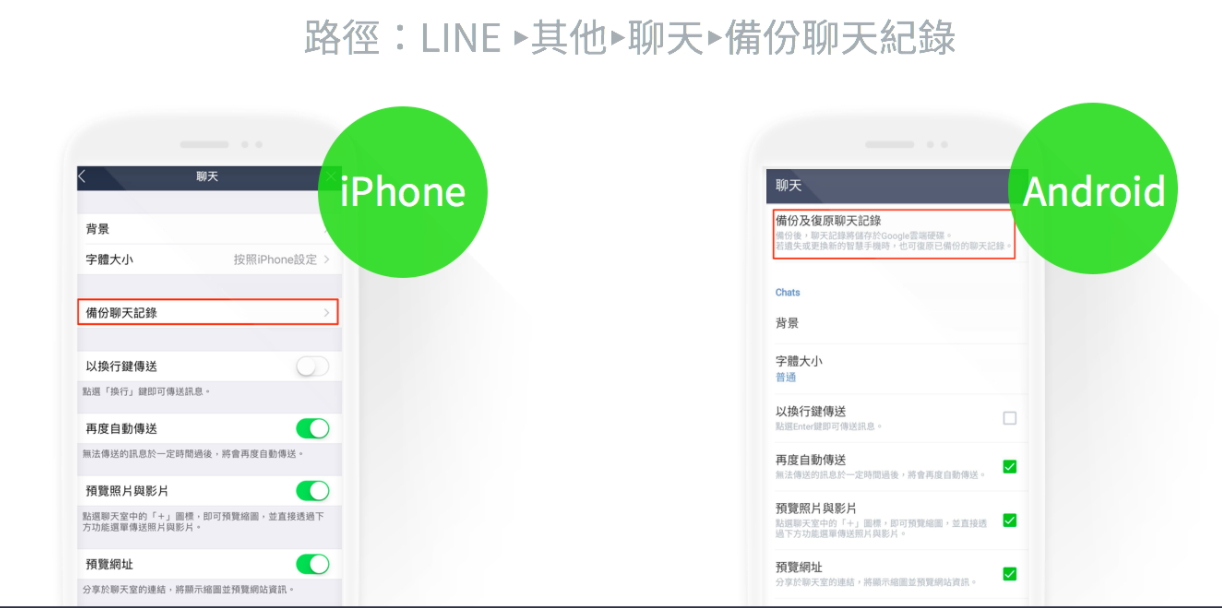 (圖/翻攝LINE Blog)
(圖/翻攝LINE Blog)iOS手機
路徑說明:「設定」選單,選擇「聊天」,點選「備份聊天記錄」,進行聊天記錄備份完成。Android手機
路徑說明:「設定」選單,滑到基本設定的欄位,先點選「聊天」,再點選「備份及復原聊天記錄」。下一頁、看【進行換機】移轉LINE帳號
【進行換機】移轉LINE帳號在移轉LINE 帳號時,先確認是採用自己哪一種的換機類型,目前主要可分成三類,針對不同換機類型,用 3 張圖來做操作說明。
:
1.原門號不變+換機:原手機號碼不變,要把帳號移轉到另一支新機上。
路徑說明:開啟新手機已安裝好的LINE,在「用戶登入」頁面,輸入要綁定的電子郵件帳號與密碼,按下確定 。接著,輸入新手機電話號碼,並輸入收到簡訊的4位數認証碼,即可完成帳號移轉。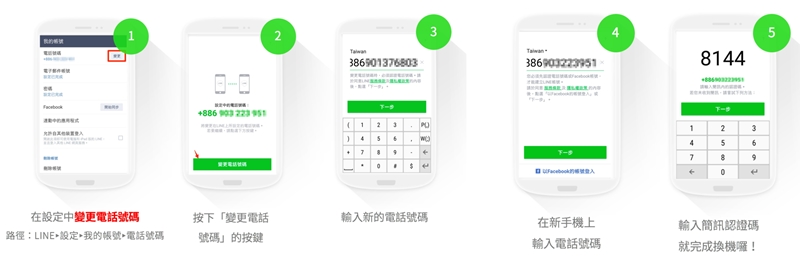 (圖/翻攝LINE Blog)
(圖/翻攝LINE Blog)2.換新門號+換機:使用新的手機號碼,要把帳號移轉到新的手機上,在準備進行LINE 帳號移轉時,必須開啟原本既有手機的 LINE,到設定頁面,把「移動帳號」設為「ON」,即可轉移到另一支新機上
。
路徑說明:在原手機,進入設定頁面,把「移動帳號」的開關設為「開啟」。接著,開啟新手機已安裝好的LINE,輸入綁定的電子郵件帳號與密碼,完成登入後,按下確定。輸入新手機電話號碼,並輸入收到簡訊的4位數認証碼,即可完成帳號移轉。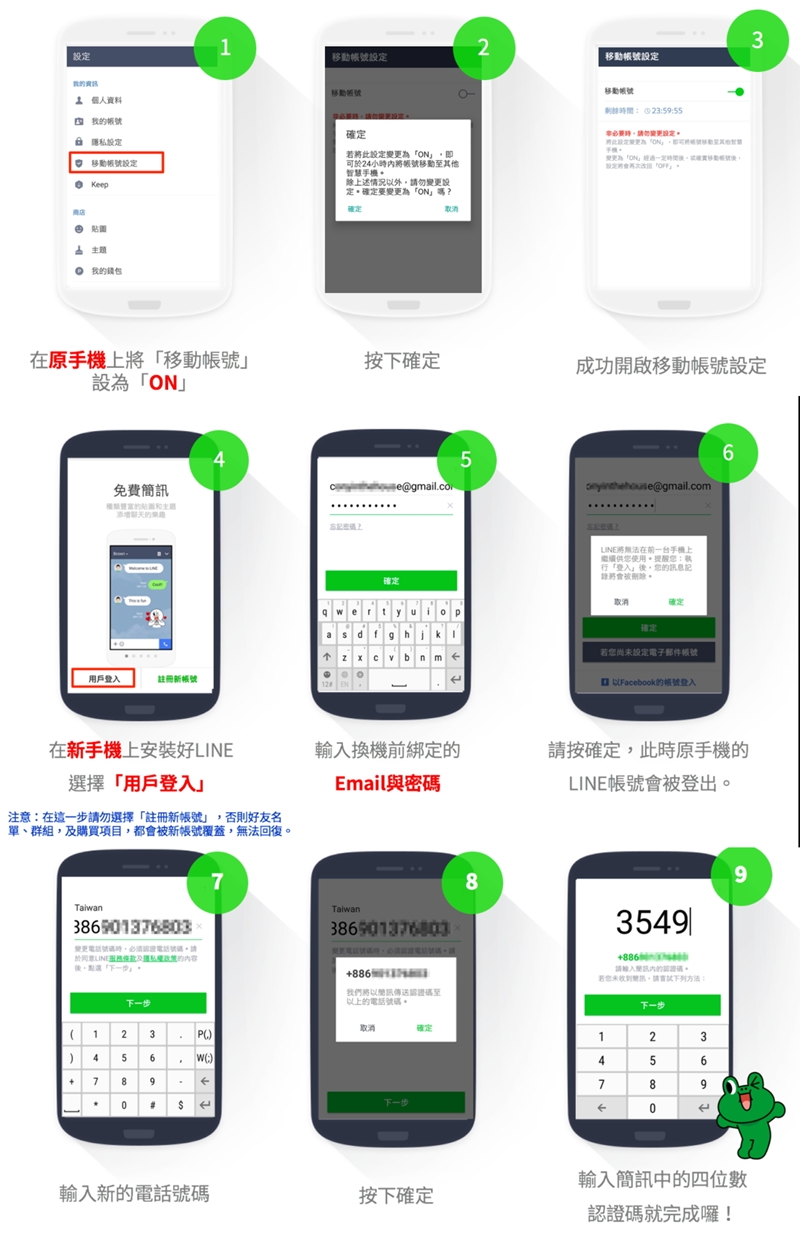 (圖/翻攝LINE Blog)
(圖/翻攝LINE Blog)3.換新門號+原手機不變:使用新的手機號碼,需在原本的手機上做手機電話號碼變更。
路徑說明:使用原本手機,先到設定頁面進行電話號碼的更改。進入設定頁面 ,點選「我的帳號」,點選「變更」電話號碼,接著,輸入新電話號碼,並輸入簡訊收到的 4位數認証碼。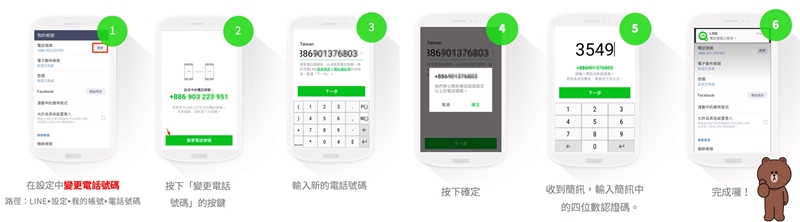 (圖/翻攝LINE Blog)
(圖/翻攝LINE Blog)【換機後】匯入備份
完成帳號移轉,最後,就是把之前已備份好的資料,還原到新手機、新號碼上。iOS、Android 進行 LINE 訊息備份的設定步驟,用 1 張圖來做操作說明。
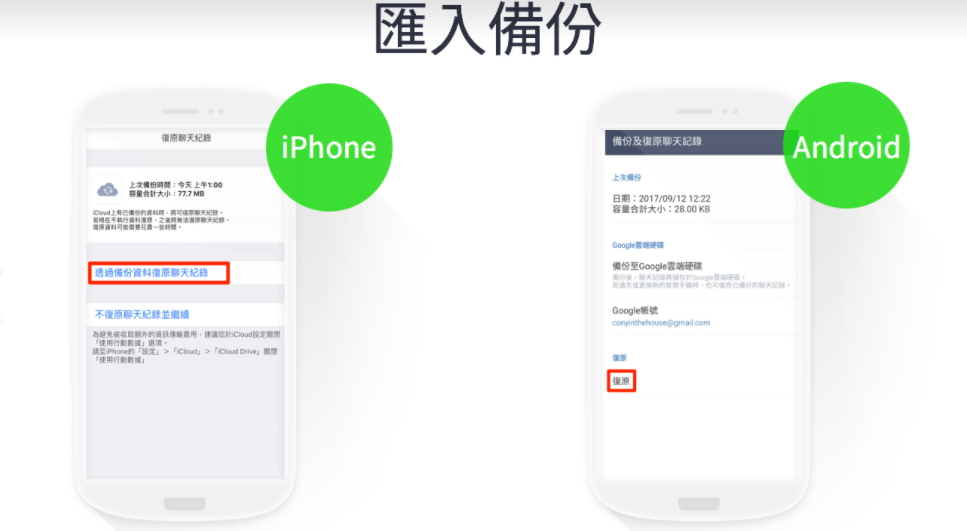 (圖/翻攝LINE Blog)
(圖/翻攝LINE Blog)
 電腦版
電腦版 手機端
手機端